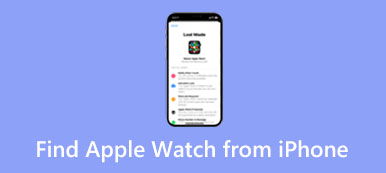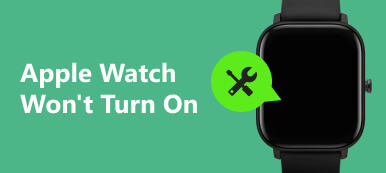"Voglio vendere il mio vecchio Apple Watch, ma prima devo resettarlo, qualche suggerimento?" L'Apple Watch è uno smartwatch affidabile che funziona come un piccolo dispositivo informatico indossabile. Richiede un iPhone 5 o successivo con iOS 8.2 e versioni successive. Nonostante le dimensioni ridotte, un Apple Watch può eseguire numerose funzionalità, come riprodurre musica, monitorare la frequenza cardiaca, monitorare il sonno, effettuare telefonate e altro ancora. Te lo dice questa guida come ripristinare le impostazioni di fabbrica di un Apple Watch con o senza iPhone.
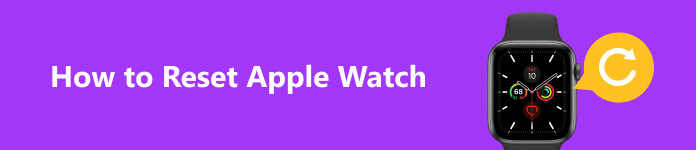
- Parte 1: quando dovresti resettare il tuo Apple Watch
- Parte 2: come resettare Apple Watch con iPhone
- Parte 3: Come resettare Apple Watch senza iPhone
- Parte 4: Come reimpostare Apple Watch senza passcode
- Parte 5: Domande frequenti sul ripristino di Apple Watch
Parte 1: quando dovresti resettare il tuo Apple Watch
Dovresti capire che il processo porterà il tuo smartwatch allo stato di fabbrica. Significa che tutti i tuoi dati e le tue impostazioni verranno cancellati per sempre. Ci sono molti motivi per cui è necessario ripristinare le impostazioni di fabbrica del tuo Apple Watch. Le cause principali includono:
1. Vendi o regala il tuo Apple Watch ad altri. Prima di ciò, faresti meglio a ripristinare le impostazioni di fabbrica del tuo Apple Watch.
2. Il tuo dispositivo riscontra un problema tecnico. Il ripristino non solo cancella il tuo Apple Watch, ma è anche l'ultima soluzione tecnica prima di portare il dispositivo all'Apple Store più vicino.
3. Proteggi la tua privacy. Un Apple Watch tiene traccia e registra molte informazioni sulla tua salute, posizione e altro ancora. Il ripristino è anche l'ultima soluzione per proteggere le informazioni.
4. Hai dimenticato il passcode del tuo Apple Watch. Il ripristino è l'unico modo per reimpostare un nuovo passcode se hai dimenticato il vecchio passcode.
Parte 2: come resettare Apple Watch con iPhone
L'annullamento dell'abbinamento è il modo più semplice per ripristinare il tuo Apple Watch alle impostazioni di fabbrica. In questo modo richiede il tuo ID Apple e la password, per l'iPhone associato. Se utilizzi Apple Watch con una carta per i mezzi di trasporto nell'app Wallet, rimuovila prima del processo. Tieni presente che il processo rimuove il blocco di attivazione e cancella tutto il contenuto. Dovresti fare un backup per evitare la perdita di dati.
Passo 1 Accendi sia l'Apple Watch che l'iPhone e posizionali l'uno vicino all'altro.
Passo 2 Esegui l'app Watch sul tuo iPhone, scegli il nome del tuo Apple Watch e tocca il Info pulsante che si trova a destra del riquadro delle informazioni dell'orologio.

Passo 3 Quindi premere Disaccoppia l'Apple Watch. Se utilizzi un Apple Watch Series 3/4 con GPS e cellulare, ti verrà chiesto se mantenere o rimuovere il piano cellulare. Se continui a utilizzare l'orologio, mantieni il piano. Altrimenti, rimuovilo.
Passo 4 Quindi, tocca il Annulla l'abbinamento di [nome] Apple Watch pulsante nella finestra di dialogo di avviso. Quando richiesto, inserisci la password del tuo ID Apple e premi Disaccoppia. Ciò disabiliterà il blocco di attivazione sull'orologio. 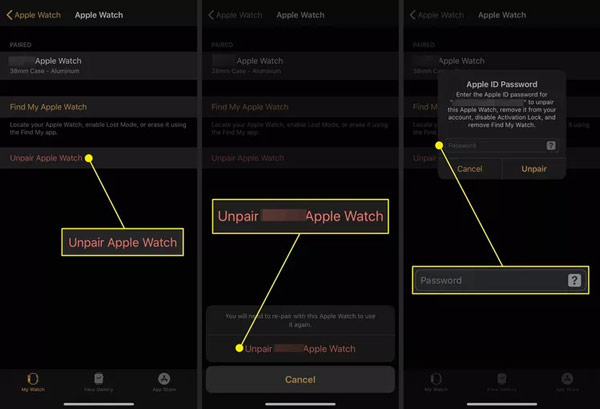
Passo 5 Il processo di disaccoppiamento inizierà immediatamente. Potrebbe volerci un po' per finire. Attendere il completamento e l'app Watch visualizzerà il file Inizia l'associazione schermo. Ovviamente, il tuo Apple Watch si riavvierà all'interfaccia di configurazione iniziale.
Parte 3: Come resettare Apple Watch senza iPhone
Puoi ripristinare un Apple Watch senza il telefono associato? La risposta è si. Senza l'iPhone associato, puoi comunque eseguire un ripristino delle impostazioni di fabbrica sull'orologio, ma il blocco di attivazione rimarrà. Questa è un'altra differenza. In questo modo è necessario il passcode del tuo Apple Watch.
Passo 1 Premere il tasto digitale Corona per accedere alla barra delle applicazioni del tuo Apple Watch.
Passo 2 Aprire il Impostazioni profilo app, vai su Generale, scorri verso il basso e scegli Reset.
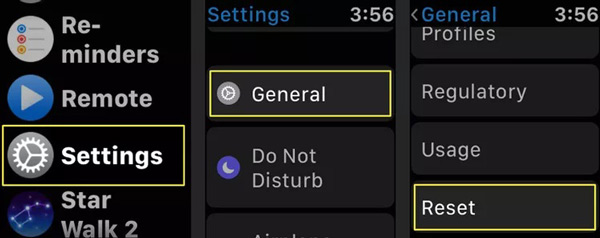
Passo 3 Quindi, tocca il Cancella contenuto e impostazioni opzione e inserisci il codice di accesso se richiesto.
Consiglio: Per i modelli con GPS e Cellulare, ti verrà chiesto se desideri mantenere il piano.
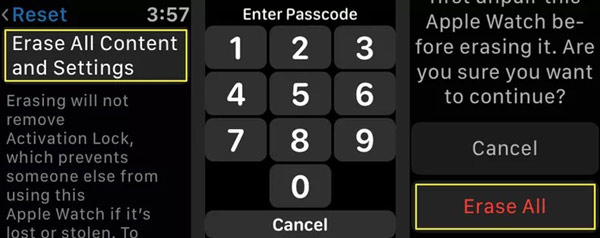
Passo 4 Quindi leggere attentamente il messaggio di avviso e toccare Cancella tutto se sei pronto. Il processo inizierà e ti verrà presentata una ruota di avanzamento che gira.
Parte 4: Come reimpostare Apple Watch senza passcode
Quando si ripristina l'orologio con un iPhone, è necessaria la password dell'ID Apple per confermare che sei il proprietario. Quando lo fai senza il telefono associato, devi inserire il passcode del tuo Apple Watch per verificarne la proprietà. Che ne dici di reimpostare un Apple Watch senza passcode? Sono disponibili i passaggi seguenti.
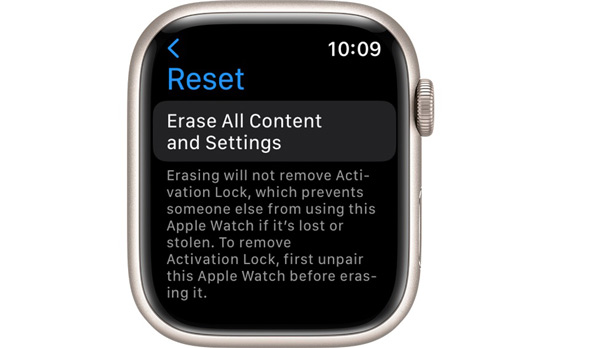
Passo 1 Posiziona il tuo Apple Watch sul caricabatterie e tienilo lì durante il processo.
Passo 2 Tenere premuto il tasto Lato pulsante sull'orologio fino al Potenza pulsante appare nell'angolo in alto a destra.
Passo 3 Quindi, tieni premuto il tasto digitale Corona per visualizzare il Cancella tutti i contenuti e le impostazioni schermo.
Passo 4 Rubinetto Reset e quindi premere Reset di nuovo per confermare la tua azione. Attendi il completamento del processo e puoi ripristinare un backup o configurare nuovamente l'orologio.
Suggerimento bonus: il modo migliore per reimpostare un iPhone senza passcode
Come puoi vedere, puoi comunque ripristinare un Apple Watch senza il passcode. A volte, potrebbe anche essere necessario ripristinare l'iPhone associato senza il passcode. Quindi, consigliamo Sblocco iOS di Apeaksoft. Può aiutarti a portare il tuo iPhone allo stato di fabbrica senza alcuna restrizione.

4,000,000+ Download
Ripristina iPhone senza passcode o password ID Apple.
Sicuro e facile da usare.
Sblocca qualsiasi dispositivo iOS senza sforzo.
Disponibile per una vasta gamma di modelli di iPhone e iPad.
Come resettare un iPhone senza passcode
Passo 1 Collega il tuo iPhone
Esegui iOS Unlocker dopo averlo installato sul tuo computer e scegli Pulisci passcode. Collega il tuo iPhone allo stesso computer con un cavo USB e premi il Inizio pulsante.

Passo 2 Controlla le informazioni
Quindi guarda le informazioni sul tuo telefono e correggile se qualcosa non va. Successivamente, fai clic su Inizio pulsante per confermare l'azione e scaricare il firmware corrispondente.

Passo 3 Reimposta il tuo iPhone
Al termine del download, fare clic su Sbloccare pulsante. Avanti, entra 0000 nella scatola e colpisci il Sbloccare pulsante di nuovo. Quindi il software farà il resto del lavoro. Tutto quello che devi fare è aspettare che il processo finisca.

Note:: Simile al ripristino di Apple Watch, il ripristino delle impostazioni di fabbrica di un iPhone cancellerà tutti i contenuti e le impostazioni sul telefono. Pertanto, faresti meglio a fare prima un backup.
Potrebbe interessarti anche:Parte 5: Domande frequenti sul ripristino di Apple Watch
Come forzare il riavvio di un Apple Watch?
Per forzare il riavvio di un Apple Watch, tieni premuti contemporaneamente il pulsante laterale e la corona digitale per almeno 10 secondi. Quindi lasciali andare quando vedi il logo Apple sullo schermo dell'orologio.
Come rimuovere Apple Watch Activation Lock senza un precedente proprietario?
Se non riesci a metterti in contatto con il precedente proprietario dell'Apple Watch e disaccoppiare il tuo Apple Watch, puoi utilizzare iCloud per rimuovere Blocco attivazione e sbloccare l'orologio da remoto.
Perché il mio Apple Watch non si accoppia?
Un Apple Watch non si connette a un iPhone potrebbe essere causato da qualcosa di semplice come le impostazioni, la rete e altro. Oppure potresti averlo disaccoppiato l'orologio da iPhone prima.
Conclusione
Questo tutorial ha dimostrato come ripristina Apple Watch con o senza il telefono associato. Seguendo i nostri passaggi, puoi eseguire il lavoro anche se hai dimenticato il passcode. Inoltre, abbiamo anche consigliato un modo potente per ripristinare un iPhone senza passcode, Apeaksoft iOS Unlocker. Se hai altre domande su questo argomento, non esitare a lasciare un messaggio sotto questo post e ti risponderemo rapidamente.